Qu'il s'agisse de documents universitaires, médicaux, juridiques, bancaires, financiers ou de tout autre secteur, le format PDF est le format de document officiel. Lorsque tous vos documents essentiels sont traités au format PDF, il est nécessaire de convertir par lots les PDF en différents formats de fichiers. Dans cet article, vous trouverez les étapes pour convertir plusieurs fichiers en PDF et convertir plusieurs fichiers PDF en d'autres formats en utilisant le meilleur convertisseur de fichiers PDF - UPDF.
Comment convertir plusieurs fichiers en PDF
La conversion par lots de fichiers PDF vers d'autres formats de fichiers est en effet une chose normale, étant donné que le PDF est un format fréquemment utilisé et que sa conversion est donc le plus souvent nécessaire. Cependant, vous pouvez également avoir besoin de convertir par lots d'autres fichiers au format PDF afin de préserver leur qualité et leur formatage pendant longtemps. Pour ce faire, les étapes suivantes vous aideront à progresser:
Étape 1: Accédez aux options de l'onglet Fichier
Cliquez sur l'onglet "Fichier" en haut de l'écran, sélectionnez "Créer" dans le menu déroulant et choisissez l'option correspondant au format de vos fichiers à convertir telles que "à partir d'une image".
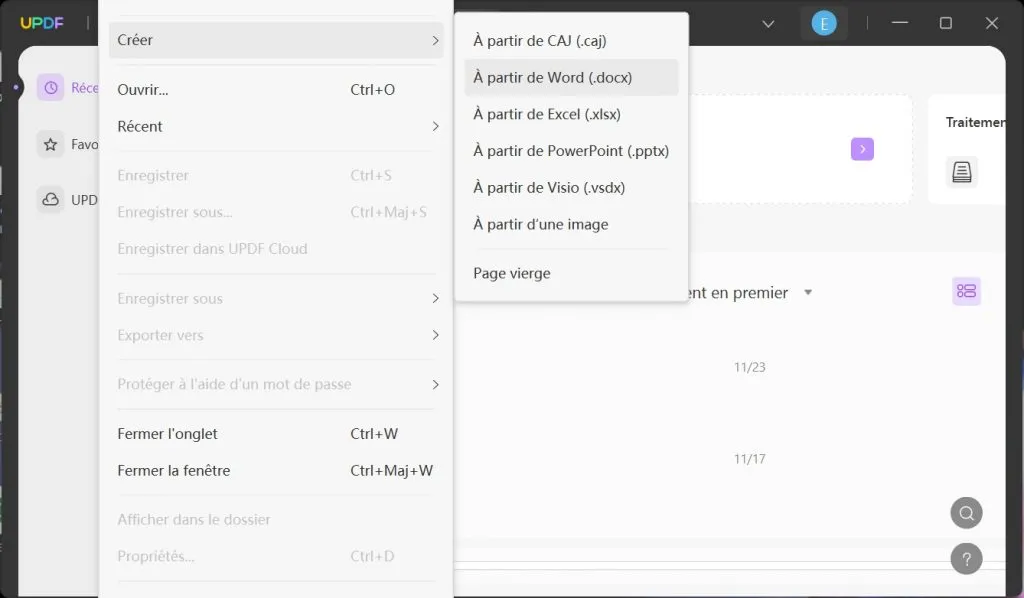
Ensuite, sélectionnez et ajoutez vos fichiers dans les formats pris en charge. Il est possible d'ajouter plusieurs fichiers à la fois pour une conversion par lots.
Étape 2: Confirmez l'action de combinaison
En supposant que vous ayez choisi de convertir une série d'images en PDF, après l'opération, vous obtiendrez un prompt vous demandant de combiner toutes les images en un seul fichier PDF ou non, donc ici, vous allez sélectionner l'option "Oui". Vos images seront alors combinées en un seul fichier PDF.

Étape 3: Enregistrez le PDF nouvellement créé
Pour enregistrer ce fichier PDF sur votre appareil, cliquez sur l'icône "Enregistrer sous autre" dans la barre d'outils sur le côté droit. Ensuite, sélectionnez "Enregistrer sous" pour définir l'emplacement et enregistrer le fichier. Ainsi, vous avez créé un pdf avec plusieurs images.
Si vous souhaitez convertir plusieurs fichiers word en PDF, c'est la même chose. Téléchargez UPDF maintenant et essayez-le !
Windows • macOS • iOS • Android 100% sécurisé
Comment convertir plusieurs fichiers PDF en d'autres formats
La conversion par lots est un utilitaire important, en particulier lorsqu'il s'agit de convertir plusieurs fichiers en un seul format de fichier. Par la suite, avec UPDF, vous pouvez convertir en masse des fichiers PDF en Word, PowerPoint, Excel, CSV, Rich Text Format, Texte, Image, XML et HTML. Mais comment procéder à la conversion par lots de PDF? Suivez les étapes suivantes:
Étape 1: Choisissez la fonction de conversion par lots
Après avoir lancé UPDF, cliquez sur "Traitement par lots" sur la page d'accueil disponible en haut à droite.
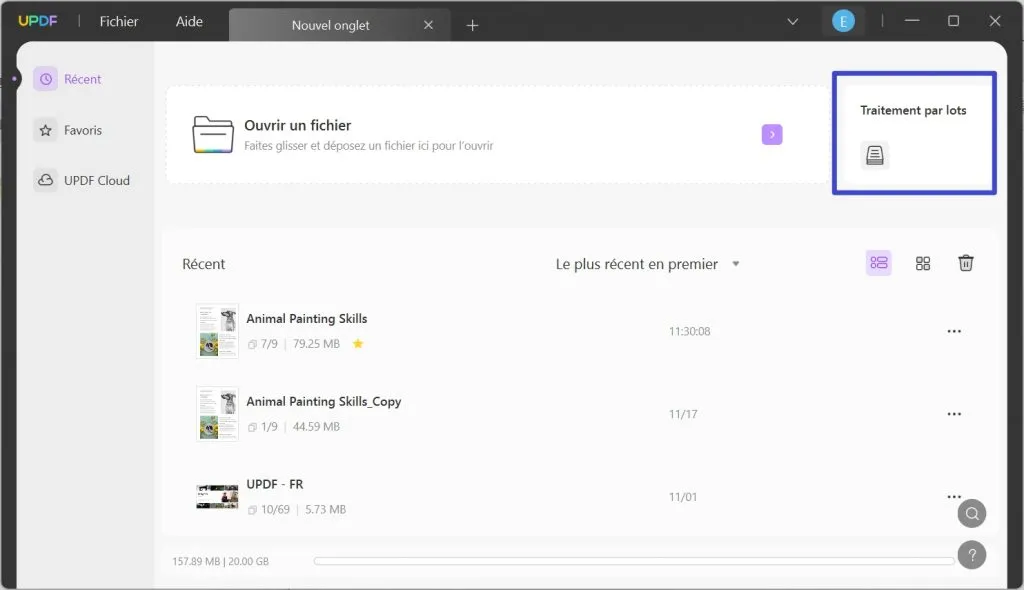
Sélectionnez ensuite "Convertir" dans les options proposées.

Étape 2: Importez les PDF souhaités
Cliquez sur le bouton "Ajouter des fichiers" pour imposer des fichiers ou des dossiers que vous souhaitez convertir. Vous pouvez également faire glisser et déposer directement des fichiers dans l'interface.

Étape 3: Convertissez par lots des fichiers PDF
Choisissez le format de fichier requis pour votre conversion par lots dans la liste déroulante du "Format de sortie". Effectuez les ajustements nécessaires dans ce format respectif et cliquez sur le bouton "Appliquer" pour définir l'emplacement du fichier. Ensuite, cliquez sur "Enregistrer" pour stocker vos fichiers convertis dans l'emplacement sélectionné.

Tutoriel vidéo sur la conversion par lots de fichiers PDF
L'avez-vous tout compris maintenant ? Essayez-le par vous même après le téléchargement gratuit via le bouton ci-dessous.
Windows • macOS • iOS • Android 100% sécurisé
Comment convertir plusieurs PDF numérisés
Les PDF numérisés sont un moyen essentiel de gérer vos documents papier essentiels, car ils réduisent le risque de perte de documents importants. En outre, vous pouvez les partager avec plusieurs personnes sans gaspiller d'argent en impression.
Si vous souhaitez convertir par lots vos PDF numérisés, vous pouvez d'abord appliquer l'OCR, qui les rend modifiables et consultables, puis les convertir dans le format de fichier souhaité. Pour ce faire, vous devez suivre les étapes suivantes:
Tout d'abord, UPDF ne prend pas encore en charge l'OCR par lots des PDF, veuillez donc utiliser la fonction de combinaison par lots pour fusionner tous vos documents PDF numérisés en un seul. Ensuite, suivez les étapes pour effectuer l'OCR.
Étape 1: Effectuez l'OCR sur les PDF numérisés
Cliquez sur l'onglet "Ouvrir un fichier" pour sélectionner et ajouter votre PDF numérisé. Une fois le fichier ouvert, sélectionnez l'icône "OCR" sur le côté droit de l'écran. Une fenêtre OCR s'ouvre, dans laquelle vous pouvez choisir le type de mise en page du document, la langue, l'intervalle de pages, etc.
Rendez le document éditable et consultable en cliquant sur le bouton "Lancer l'OCR" et enregistrez le fichier à l'emplacement de l'appareil.
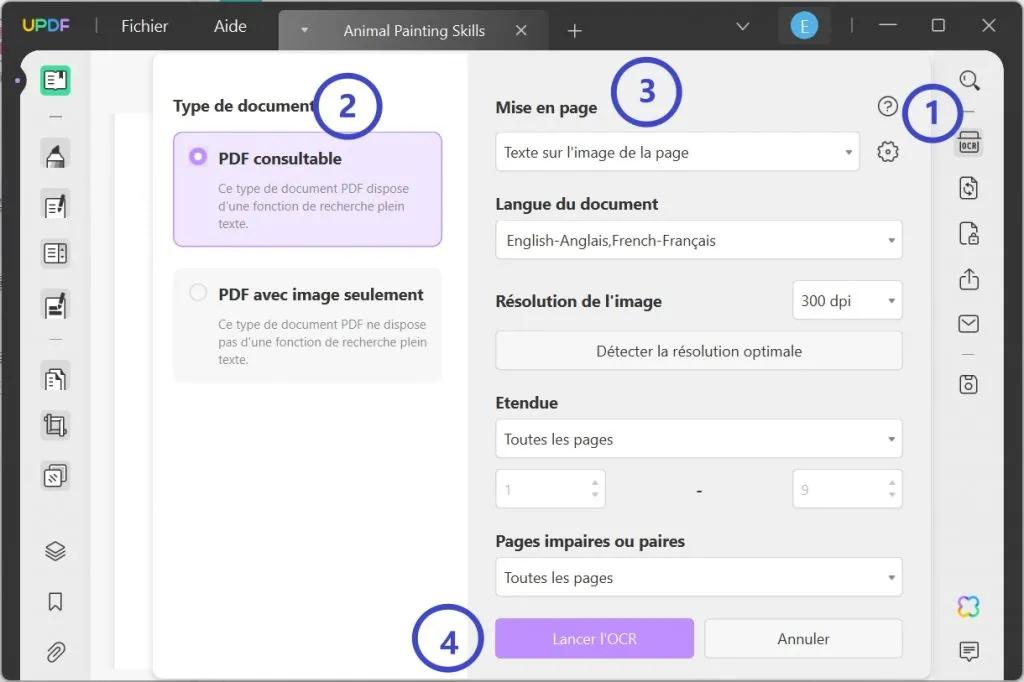
Étape 2: Convertissez en d'autres formats
Après avoir effectué l'OCR, le fichier PDF numérisé s'ouvre dans une nouvelle fenêtre dans UPDF. Cliquez maintenant sur l'option "Exporter".
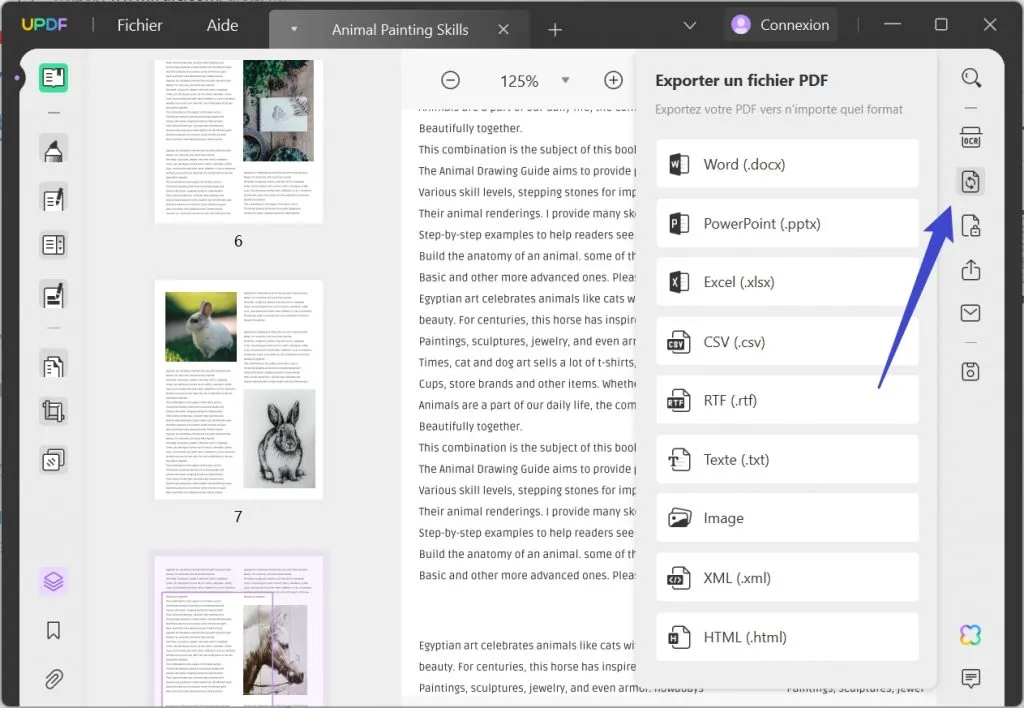
Ensuite, choisissez le format de sortie sur le côté droit de l'écran. Ensuite, effectuez les réglages nécessaires et cliquez sur "Exporter" pour définir l'emplacement d'enregistrement des fichiers PDF convertis.
Il faut signaler que la version gratuite de UPDF vous permet de convertir des fichiers 2 fois par jour. Si vous y êtes intéressé après l'essaie, vous pouvez débloquer toutes les fonctionnalités intéressantes à un prix abordable. Téléchargez-le et essayez-le maintenant. Vous bénéficierez gratuitement de 1Go dès que vous le téléchargez.
Windows • macOS • iOS • Android 100% sécurisé
Comment convertir plusieurs PDF en PDF/A
Le format PDF/A est un format de fichier PDF spécialisé utilisé pour l'archivage et la conservation à long terme de documents numériques. Par conséquent, il se peut que vous deviez convertir par lots vos PDF au format PDF/A.
Remarque: Si vous souhaitez effectuer une conversion par lots, vous devez combiner les PDF en un seul PDF, puis le convertir au format PDF/A. Pour ce faire, suivez les étapes suivantes:
Étape 1: Utilisez la fonction de conversion par lots
Après avoir ouvert le fichier UPDF sur votre appareil, accédez à l'outil "Combiner" à partir de la fonction "Traitement par lots". Ensuite, ajouter des fichiers PDF que vous souhaitez combiner pour les fusionner en un seul PDF.
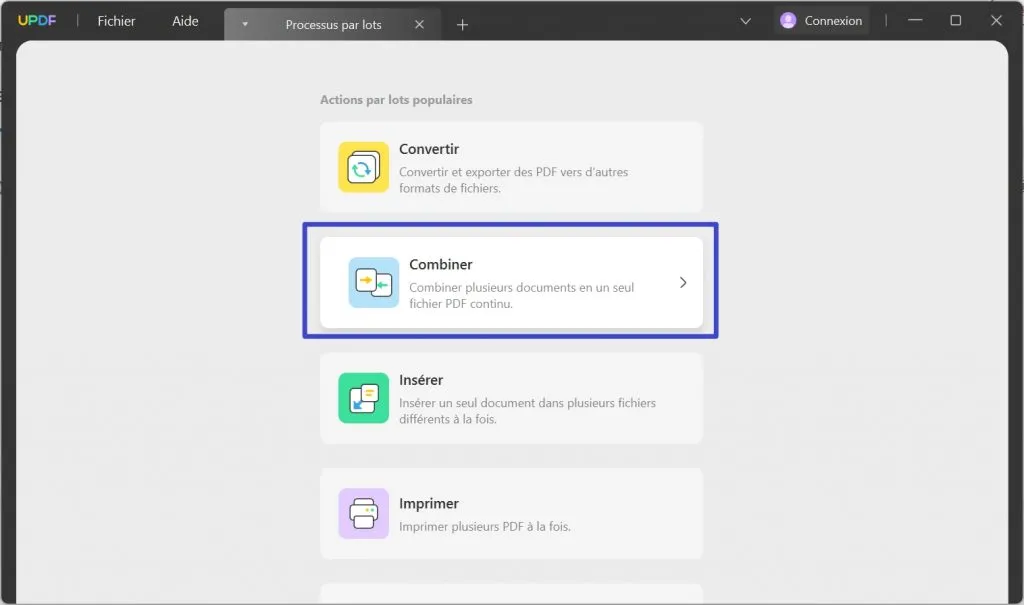
Étape 2: Convertissez le PDF combiné en PDF/A
Ouvrez le PDF combiné tout à l'heure. Une fois le PDF importé, cliquez sur l'icône "Enregistrer sous" à droite de l'écran. Sélectionnez ensuite l'option "Enregistrer sous PDF/A" pour choisir le dossier de destination. Enfin, cliquez sur "Enregistrer" pour exporter le fichier PDF/A vers votre appareil.

Plus d'informations sur ce robuste convertisseur de PDF par lots
UPDF n'est pas seulement un éditeur de PDF, un gestionnaire et un organisateur de premier ordre, c'est aussi un excellent convertisseur de PDF. En effet, il permet de convertir sans effort les PDF en différents formats de fichiers sans se soucier de la mise en page du document. De plus, la plateforme est rapide et efficace, de sorte que vos PDF seront immédiatement convertis en différents formats de fichiers.
Il est intéressant de noter qu'UPDF permet également la conversion de PDF par lots, ce qui vous fera gagner un temps précieux. Ainsi, vous pouvez convertir par lots des PDF en Excel, des PDF en Word ou des PDF dans n'importe quel format de fichier. De plus, grâce à son interface simple et colorée, vous n'aurez aucun mal à naviguer dans les différentes fonctions.
Certaines fonctionnalités puissantes et optimisées d'UPDF
- Intégration de l'IA: UPDF AI vous aide à traduire, à expliquer et à résumer votre fichier PDF lors de votre travail.
- OCR avancée: Grâce à sa technologie OCR avancée, UPDF peut convertir des documents papier en documents PDF lisibles, éditables et consultables. Il prend en charge plus de 38 langues, ce que vous ne trouverez dans aucun autre outil de PDF.
- Annotation des PDF: Pour rendre vos PDF plus attrayants, UPDF permet d'ajouter des notes autocollantes, du texte barré, du surlignage, des soulignements ou des signatures. Cela vous aidera à rendre vos documents plus structurés.
- Édition des PDF: Vous pouvez également modifier votre PDF en réécrivant le texte ou en changeant le style ou la taille de la police. Il est également possible d'ajouter des filigranes ou de modifier la couleur d'arrière-plan du document PDF. Vous pouvez également modifier les liens et les images de votre document.
- Organisation des PDF: Si votre PDF n'est pas au bon format, vous pouvez l'organiser à l'aide d'UPDF. Vous pouvez ainsi ajouter, supprimer, diviser, extraire et réorganiser les pages du PDF. Cette fonction est très utile pour les personnes qui travaillent sur différents types d'eBooks ou de livres blancs pour leurs projets de crypto-monnaies.
"L'édition de PDF est facilitée grâce à l'interface intuitive et aux outils performants d'UPDF, tels que UPDF AI, la synchronisation multi appareils, les annotations, la conversion de PDF, la protection par mot de passe et la reconnaissance optique de caractères. UPDF est l'un des meilleurs éditeurs de PDF du moment, qui offre des fonctionnalités de haut niveau à des prix abordables."
MacGeneration, 2023
Conclusion
La conversion par lots de PDF est une fonction importante lorsque vous avez plusieurs fichiers et que vous devez les convertir dans différents formats de fichiers. Dans cet article, vous avez découvert comment obtenir différents fichiers en convertissant par lots des PDF et comment convertir par lots différents fichiers en PDF. Enfin, vous avez découvert le convertisseur par lots de PDF UPDF, le meilleur outil de conversion de PDF actuellement disponible. Essayez-le maintenant !
Windows • macOS • iOS • Android 100% sécurisé
 UPDF
UPDF
 UPDF pour Windows
UPDF pour Windows UPDF pour Mac
UPDF pour Mac UPDF pour iPhone/iPad
UPDF pour iPhone/iPad updf android
updf android UPDF AI en ligne
UPDF AI en ligne UPDF Sign
UPDF Sign Modifier le PDF
Modifier le PDF Annoter le PDF
Annoter le PDF Créer un PDF
Créer un PDF Formulaire PDF
Formulaire PDF Modifier les liens
Modifier les liens Convertir le PDF
Convertir le PDF OCR
OCR PDF en Word
PDF en Word PDF en Image
PDF en Image PDF en Excel
PDF en Excel Organiser les pages PDF
Organiser les pages PDF Fusionner les PDF
Fusionner les PDF Diviser le PDF
Diviser le PDF Rogner le PDF
Rogner le PDF Pivoter le PDF
Pivoter le PDF Protéger le PDF
Protéger le PDF Signer le PDF
Signer le PDF Rédiger le PDF
Rédiger le PDF Biffer le PDF
Biffer le PDF Supprimer la sécurité
Supprimer la sécurité Lire le PDF
Lire le PDF UPDF Cloud
UPDF Cloud Compresser le PDF
Compresser le PDF Imprimer le PDF
Imprimer le PDF Traiter par lots
Traiter par lots À propos de UPDF AI
À propos de UPDF AI Solutions de UPDF AI
Solutions de UPDF AI Mode d'emploi d'IA
Mode d'emploi d'IA FAQ sur UPDF AI
FAQ sur UPDF AI Résumer le PDF
Résumer le PDF Traduire le PDF
Traduire le PDF Analyser le PDF
Analyser le PDF Discuter avec IA
Discuter avec IA Analyser les informations de l'image
Analyser les informations de l'image PDF vers carte mentale
PDF vers carte mentale Expliquer le PDF
Expliquer le PDF Recherche académique
Recherche académique Recherche d'article
Recherche d'article Correcteur IA
Correcteur IA Rédacteur IA
Rédacteur IA Assistant aux devoirs IA
Assistant aux devoirs IA Générateur de quiz IA
Générateur de quiz IA Résolveur de maths IA
Résolveur de maths IA PDF en Word
PDF en Word PDF en Excel
PDF en Excel PDF en PowerPoint
PDF en PowerPoint Mode d'emploi
Mode d'emploi Astuces UPDF
Astuces UPDF FAQs
FAQs Avis sur UPDF
Avis sur UPDF Centre de téléchargement
Centre de téléchargement Blog
Blog Actualités
Actualités Spécifications techniques
Spécifications techniques Mises à jour
Mises à jour UPDF vs. Adobe Acrobat
UPDF vs. Adobe Acrobat UPDF vs. Foxit
UPDF vs. Foxit UPDF vs. PDF Expert
UPDF vs. PDF Expert








 Freddy Leroy
Freddy Leroy 

